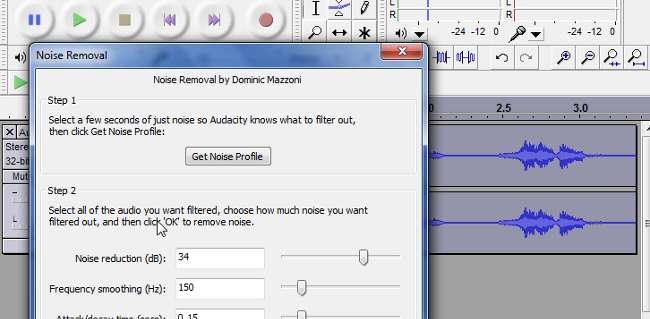
Annatko joitain lauluja? Aloitatko oman podcastisi? Näin voit poistaa melun epäpuhtaasta ääniraidasta Audacityssä nopeasti ja helposti.
Tämä on sarjaamme toinen osa, jossa käsitellään äänen muokkaamista ja musiikin luomista tietokoneella. Muista tarkistaa sarjan ensimmäinen osa, jossa me käsitteli Audacetin käytön perusteet ja tarkista sitten kuinka lisätä MP3-muodon tuki yhtä hyvin.
Kohinan poistaminen Audacitystä
Avaa tiedosto Audacityssä ja löydä raidan suurin vierekkäinen hiljaisuus. Aiomme löytää "melulle" perustason, jotta Audacity tietää mitä etsiä. Voit toistaa äänen läpi löytääksesi hiljaisuuden, mutta kun olet löytänyt, paina "Stop" -painiketta ja korosta hiljaisuus napsauttamalla vasemmalla painikkeella ja vetämällä. Se on kuin valitsisit oikeastaan kaiken muun.

Siirry seuraavaksi kohtaan Vaikutus> Kohinan poisto.
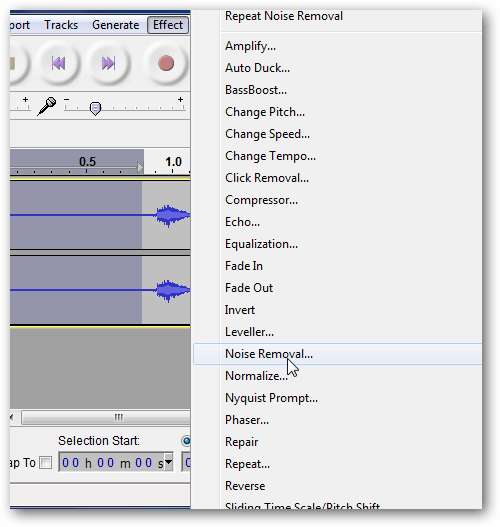
Näet ikkunan, joka avautuu näin:
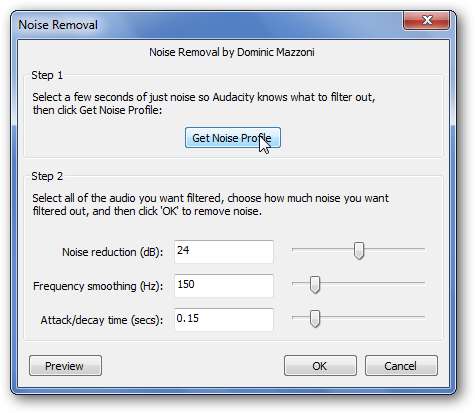
Napsauta "Get Noise Profile" -painiketta ja ikkuna poistuu. Valitse nyt sen kappaleen osa, josta haluat poistaa melun. Minulle se oli kaikkea, joten valitsin kaikki painamalla CTRL + A.

Jälleen, siirry kohtaan Vaikutus> Kohinan poisto. Liikuttamalla liukusäädintä melun vähentämiseksi kerrot Audacitylle, kuinka paljon suodatettava on. Suuremmat arvot poistavat aggressiivisemmin, kun taas alemmat arvot ovat hienovaraisempia.
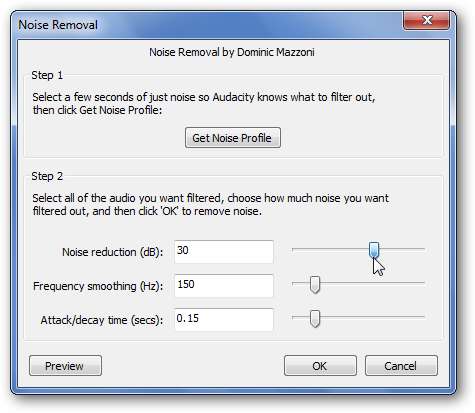
Voit napsauttaa Esikatselu-painiketta, jos haluat kuunnella pienen osan kappaleestasi. Voit jättää kaksi muuta liukusäädintä yksin ja painaa OK, kun olet valmis.
Kuuntele kappaleesi, ja jos haluat säätää, voit aina kumota ja aloittaa uudelleen painamalla CTRL + Z. Jos vähennät liikaa, kappale kuulostaa huomattavasti hieman pois päältä. On parasta olla hienovaraisempaa, jolloin ääni kuulostaa silti luonnolliselta.
Muutokset eivät välttämättä ole niin ilmeisiä aaltomuodossa, joten lähennin kuvaa havainnollistaakseni aaltomuodon tasaamista. Tältä näyttää ennen vaikutuksen käsittelyä ja sen jälkeen:
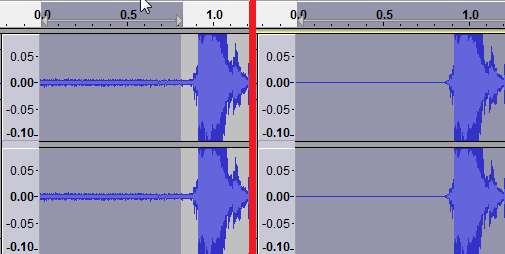
Nauti äänettömästä äänestä.







